2.1 Gerenciando sua conta
O Novell Customer Center fornece as seguintes tarefas de gerenciamento de contas:
2.1.1 Criando uma conta
Você deve possuir uma conta de Login da Novell para efetuar login no Novell Customer Center. Uma conta de Login da Novell fornece acesso a diversos serviços da Novell, incluindo o Novell Customer Center.
Talvez você já possua uma conta do Novell Customer Center se:
-
Tiver instalado um sistema sem um código de ativação ou feito o download de um código de ativação de avaliação. Na primeira vez que você instala um produto suportado e opta por registrá-lo no Novell Customer Center sem um código de ativação, uma conta é criada para o endereço de e-mail inserido por você durante o processo de registro. Quaisquer produtos adicionais que você registrar para esse endereço de e-mail ou dos quais fizer download enquanto estiver conectado serão automaticamente adicionados à sua conta.
-
Você estiver indicado como o contato em um pedido de vendas para a Novell. Sua conta é criada na organização que representa a empresa no pedido.
-
Você tiver sido adicionado como um usuário qualificado ou Administrador de organização por outro Administrador de organização. Sua conta é registrada como membro dessa organização.
OBSERVAÇÃO: você pode ser membro de várias organizações, incluindo a organização que foi criada durante a criação de sua conta da Novell e também qualquer outra organização à qual você tenha sido adicionado pelo administrador de organização ou que tenha sido designada automaticamente a você com base em uma aquisição.
Se você não tiver uma conta, deverá criar uma na primeira vez em que efetuar login no Novell Customer Center.
Para criar uma conta de Login da Novell:
-
Vá para a página de Login do Novell Customer Center.
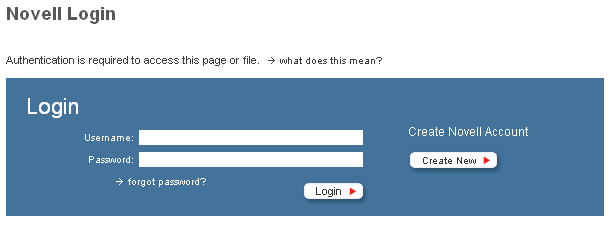
-
Clique em (Criar novo), à direita dos campos de login da conta.
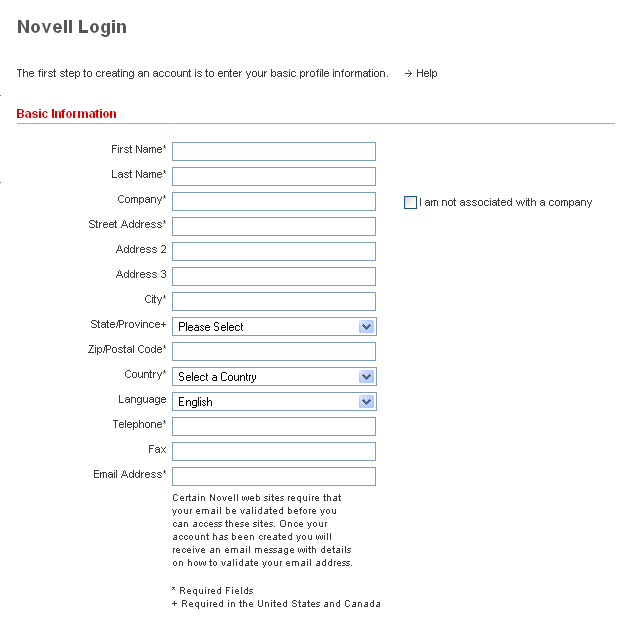
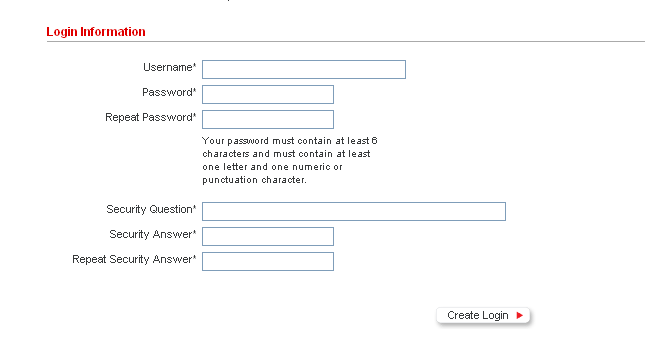
-
Preencha as informações solicitadas e clique em (Criar login).
Sua conta de Login da Novell é criada.
Após possuir uma conta de Login da Novell, você poderá efetuar login no Novell Customer Center.
2.1.2 Efetuando login no Novell Customer Center
-
Vá para a página de Login do Novell Customer Center.
-
Insira seu nome e sua senha de Login da Novell.
Você deve possuir uma conta de Login da Novell para poder acessar o Novell Customer Center. Se você não tiver uma conta, clique em (Criar nova) e siga as instruções da Seção 2.1.1, Criando uma conta.
-
Clique em .
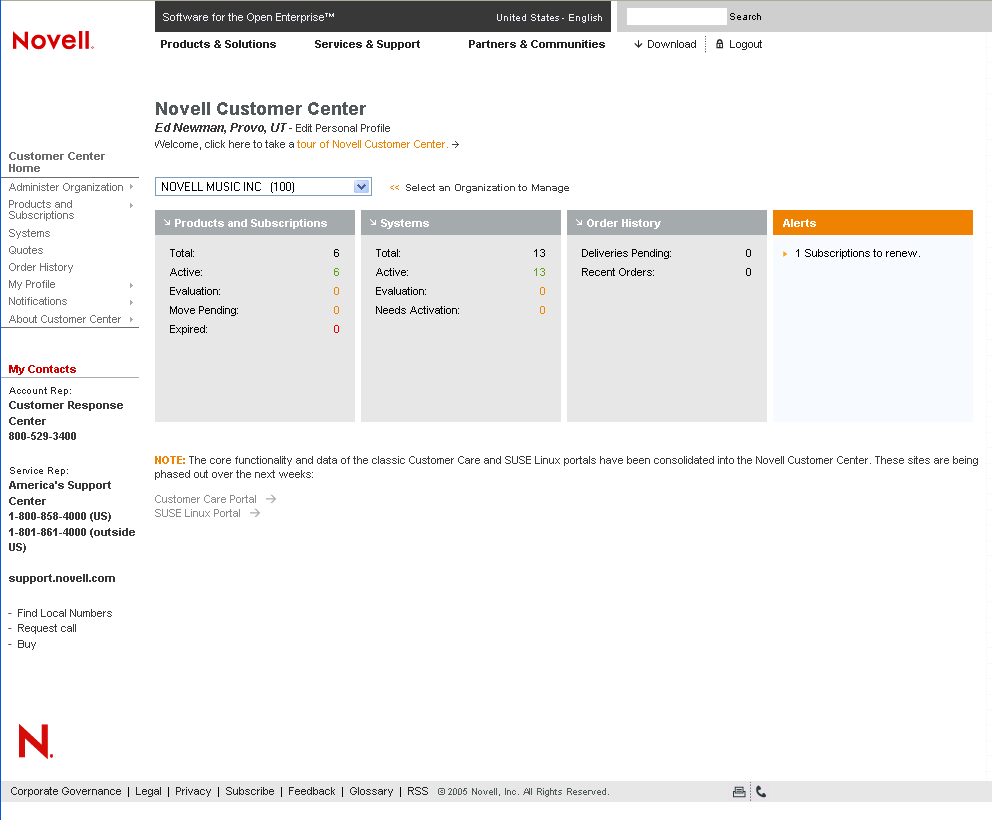
Essa tela mostra um instantâneo de seus produtos e suas assinaturas, seus sistemas, seu histórico de pedidos e os alertas. À esquerda, há uma lista de itens de menu que você usará para navegar no Novell Customer Center. Clique em (Home page do Customer Center) na parte superior da lista de menus para retornar à home page.
Há quatro áreas de informações:
-
Products and Subscriptions (Produtos e assinaturas). Essa área oferece uma visão geral de produtos e assinaturas adquiridos por você. Para obter mais informações, consulte a Seção 3.1, Gerenciando produtos e assinaturas.
-
Systems (Sistemas). Essa área oferece uma visão geral de seus sistemas. Para obter mais informações, consulte a Seção 3.2, Gerenciando sistemas.
-
Order History (Histórico de pedidos). Essa área mostra o número de entregas pendentes e seus pedidos recentes. Para obter mais informações, consulte a Seção 3.4, Vendo o histórico de pedidos de uma organização.
-
Alerts (Alertas). Essa área mostra se você tem assinaturas para renovar ou movimentações para aprovar. Para obter mais informações, consulte Monitorando renovações de produtos e assinaturas.
Você pode clicar em cada título para obter informações mais detalhadas ou pode usar o menu à esquerda para navegar pelo Novell Customer Center.
-
2.1.3 Gerenciando informações da conta
Suas informações de conta pessoais incluem detalhes como seu nome e informações de contato. Essas informações são armazenadas como parte de sua conta de Login da Novell.
Para editar suas informações de conta:
-
Efetue login no Novell Customer Center como descrito na Seção 2.1.2, Efetuando login no Novell Customer Center.
-
Clique em no frame de navegação esquerdo.
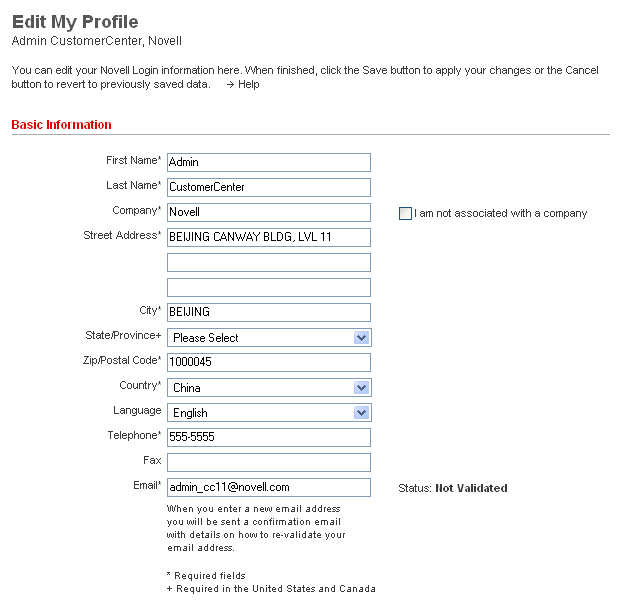
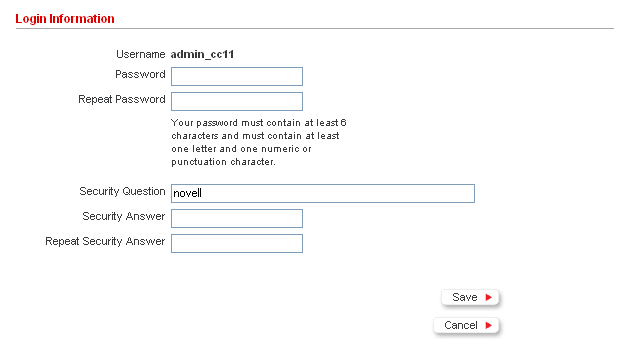
-
Edite suas informações como desejar.
A mensagem de ao lado do campo de e-mail permite que você saiba se o endereço de e-mail foi validado. Para validar um endereço de e-mail, clique em (Validar e-mail) no frame de navegação esquerdo e siga as instruções. Você também pode clicar em (Meu perfil) > (Validar e-mail) no frame de navegação esquerdo da home page.
-
Clique em (Gravar).
2.1.4 Recebendo notificações
Você pode receber notificações sobre a disponibilidade de patches, determinadas ações do Novell Customer Center e a disponibilidade de novos softwares. Esta seção inclui informações sobre as seguintes tarefas:
Selecionando notificações
-
Efetue login no Novell Customer Center como descrito na Seção 2.1.2, Efetuando login no Novell Customer Center.
-
Clique em (Notificações) no frame de navegação esquerdo.
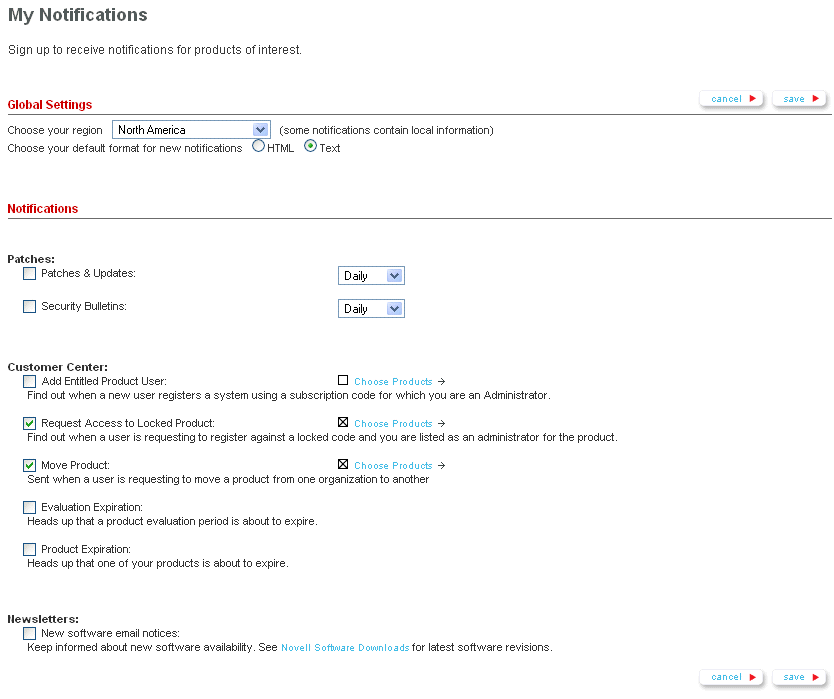
-
Preencha as informações solicitadas.
Global Settings (Configurações globais). Selecione sua região e um formato para a notificação.
Notifications (Notificações). Selecione as notificações que deseja receber e com que freqüência.
-
Patches. Selecione se deseja receber notificações sobre patches e boletins de segurança e com que freqüência deseja recebê-los.
-
Customer Center. A seleção de uma dessas opções permite que você receba notificações sobre todos os produtos das organizações das quais você é um administrador de organização. Selecione se deseja receber notificações quando:
-
Um usuário de produto qualificado for adicionado. Você também pode monitorar a adição de usuários qualificados para produtos específicos. Consulte Selecionando notificações com base em produtos.
-
Uma solicitação de acesso a um produto bloqueado for feita. Você também pode monitorar esses tipos de solicitações por produto. Consulte Selecionando notificações com base em produtos.
-
Ocorrer uma solicitação de movimentação de um produto. Você também pode monitorar as solicitações de movimentação por produto. Consulte Selecionando notificações com base em produtos.
-
O período de avaliação de um produto estiver próximo da data de expiração.
-
Um produto estiver próximo da data de expiração.
-
Newsletters (Boletins). Selecione se você deseja receber notificações por e-mail da disponibilidade de novos softwares. Clique em (Downloads de software da Novell) para obter as revisões de software mais recentes.
-
-
Clique em (Gravar).
Selecionando notificações com base em produtos
-
Abra a página Notificações como descrito em Selecionando notificações.
-
Após selecionar uma das opções de notificação que permitem o envio de notificações específicas de produto, clique em (Escolher produtos).
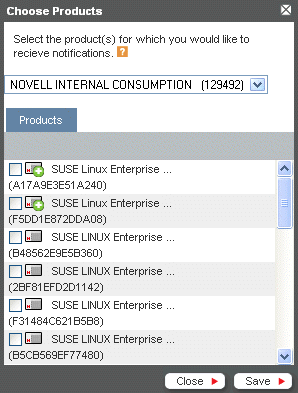
-
Selecione uma organização no menu suspenso.
-
Selecione os produtos que deseja monitorar.
-
Clique em (Gravar).
-
Clique em (Gravar) na página My Notifications (Minhas notificações).